Windows 10 işletim sistemi herkes için sorunsuz yelken açmıyor. Windows 10'un halka açıklanmasından kısa bir süre sonra, Windows 10'a yükseltilen neredeyse herkes tutarsız Başlat menüsü ve varsayılan uygulamalarla uğraşmak zorunda kaldı.
Microsoft, Kasım 10 Güncellemesi ve Windows 10 için Yıldönümü Güncellemesi ile ilgili sorunların çoğunu çözdü, ancak hala birçok sorunu var. Windows 10 ile ilgili yaygın bir şikayet, Dosya Gezgini'nin çok yavaş açılmasıdır.
İyi bilindiği gibi, Dosya Gezgini veya Windows Gezgini, yeniden başlatma veya soğuk başlatma gerçekleştirdikten sonra genellikle iki ila üç saniye sürer. Ancak sonraki açılışlar anında gerçekleşir.
Windows Gezgini, Windows 10'da yavaş açılıyor
Windows 10'un piyasaya sürülmesinden bu yana, birçok kullanıcı Dosya Gezgini'nin sık sık açması için 5-10 saniye sürdüğünden şikayet ediyor.

Ayrıca, Windows 10'da Dosya Gezgini'nin veya Windows Gezgini'nin bu yavaş açılış davranışını da yaşıyorsanız, sorunu çözmek için aşağıda verilen çözümleri deneyebilirsiniz.
Yöntem 1/2
PC'nizi yeniden başlatın
Bir süre içinde bir sistemi yeniden başlattıysanız, aşağıda belirtilen diğer çözümü denemeden önce PC'nizi bir kez yeniden başlatmak iyi bir fikirdir.
2/2 Yöntem
Durdur ve Windows Arama hizmetini başlat
Adım 1: Başlat / görev çubuğu aramasına Sistem Yapılandırması veya Msconfig yazın ve Sistem Yapılandırması iletişim kutusunu açmak için Enter tuşuna basın.

Adım 2: Burada, Servisler sekmesine tıklayın. Şimdi tüm çalışan ve durmuş hizmetleri görmelisiniz.
Adım 3: Hizmetler listesinde, Windows Arama hizmetini arayın .
Adım 4: Windows Arama kutusunun işaretini kaldırın. Hizmeti devre dışı bırakmak için Uygula düğmesini tıklayın.
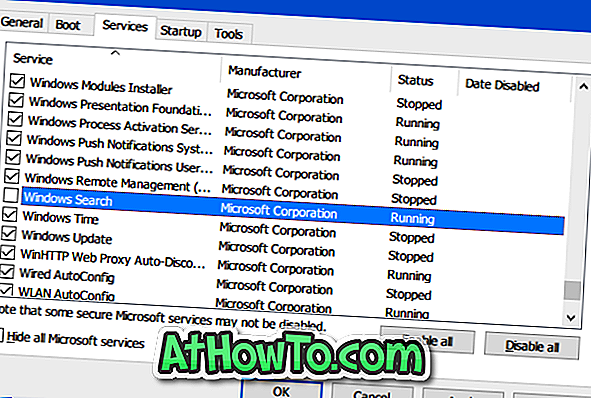
Adım 5: Son olarak, Windows Search hizmetini kontrol edin ve ardından tekrar başlatmak için Uygula düğmesine tıklayın.
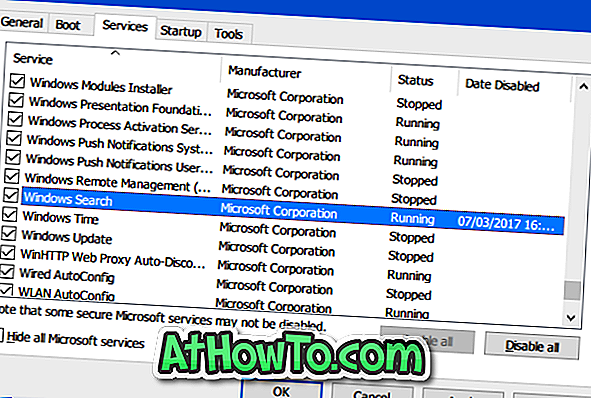
Sistem Konfigürasyonu iletişim kutusunu kapatın. Aşağıdaki iletişim kutusunu görürseniz, Yeniden başlatma ve yeniden başlatma seçeneği olmadan çıkma seçeneklerini görürseniz, Yeniden başlatmadan çık düğmesine tıklayın.

Şimdi Dosya Gezgini'ni başlatmayı deneyin. Şimdi herhangi bir gecikme olmadan başlamalıdır.
Windows Gezgini kılavuzunda her zaman Dosya Gezgini'ni bu PC'ye nasıl açacağımızı kontrol etmeyi unutmayın.














